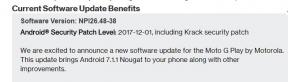Hur du åtgärdar DLL som inte hittades eller saknas fel i Windows
Fönster / / August 05, 2021
När du installerar program eller spel på din Windows-dator kan du stöta på ett eller flera fel. Och ett av de vanligaste felen som du kan möta är relaterat till DLL-filerna. Dessa DLL- eller Dynamic Link Library-filer innehåller några viktiga koder relaterade till tillhörande programvara. Mer ofta än inte är felet relaterat till dessa DLL-filer att de kan saknas (eller inte hittas). Med andra ord kanske du har sett följande felmeddelande visas över skärmen: programmet kan inte starta eftersom xxx.dll saknas, försök att installera om programmet för att åtgärda problemet ”.
Tja, om du någonsin har mött den här frågan eller för närvarande står inför samma sak, har du kommit till rätt plats. Idag kommer vi att dela med dig av olika metoder genom vilka du kan fixa DLL-fel som saknas eller inte hittades. Det finns ingen universell lösning och olika lösningar kan fungera för olika användare. Så med det i åtanke, här är alla DLL-korrigeringar.

Innehållsförteckning
- 1 Starta om din dator
- 2 Kör kommandot System File Checker
- 3 Sök efter DLL-filen online
- 4 Installera om programvaran eller applikationen
- 5 Uppdatera drivrutinen
- 6 Sök efter Windows Update
- 7 Systemåterställning
Starta om din dator
Det här låter kanske en enkel fix på papper, men lita på oss, en enkel omstart är tillräcklig för att fixa några av Windows-problemen. Så fortsätt, spara allt arbete och ge din dator en omstart. Så snart det öppnas, försök starta programvaran och se om DLL-fel saknas eller inte. Om omstarten inte fixar det, gå vidare till nästa lösning som nämns nedan.
Kör kommandot System File Checker
Systemfilkontrollkommandot söker efter saknade eller skadade DLL-filer. Observera att det är ett systemkommando som kontrollerar efter OS-relaterade DLL-filer och inte programvara från tredje part. Och detta kan mycket väl vara orsaken till felet. Det är inte alltid som programmets filer saknas, ibland kan det bero på saknade eller korrupta DLL-filer i operativsystemet. I så fall är här vad som behöver göras:
- Klicka på Start-menyn och skriv in cmd för att öppna kommandotolken. Se till att starta den som administratör.
sfc / scannow
- Vänta i cirka 15 minuter tills skanningen är klar. När den väl har gjort det kommer den att visa dig de korrupta filerna som den hittade och sedan fixa den.
- Slutligen startar du om din dator och startar sedan nämnda applikation. Felet bör åtgärdas.
På samma sätt har vi också en detaljerad guide om System File Checker Command. Glöm inte att kolla in det också. Men om skanningen inte hittade några korrupta DLL-filer kan problemet vara relaterat till den saknade DLL-filen i själva programvaran. I så fall, prova nedan nämnda DLL saknas eller hittades inte felkorrigering.
Sök efter DLL-filen online
Ibland laddar utvecklarna själva upp viktiga DLL-filer för sin programvara. Om så är fallet är det enkelt Google Sök kanske gör jobbet. Men håll alltid en sak i åtanke. Det kan finnas massor av andra webbplatser som erbjuder DLL-filer för den programvara du behöver. De kan dock vara skadlig kod eller virus.
Det rekommenderas därför att du bara söker efter filerna på respektive utvecklares webbplats. Och när du har lyckats få tag på samma, kopierar du bara den filen i katalogen där programvaran är installerad.
Men om du inte kunde få tag på DLL-filerna eller om utvecklaren inte har laddat upp den, inte ett problem. Prova nedanstående DLL-fil som inte hittades eller saknas fix.
Installera om programvaran eller applikationen
Nästa fix är ganska enkel. Det kan hända att en eller flera filer kanske inte har installerats under installationen under installationen. Så det bästa alternativet, i så fall, är att du helt enkelt installerar om programvaran. På samma sätt, kom alltid ihåg att ladda ner installationen från en betrodd webbplats. DLL-felet kan också bero på att programvaran har installerats från en skadad eller korrupt installation.
Med det sagt, gå över till Kontrollpanel > Lägg till eller ta bort program> Välj önskat program i listan och klicka på Avinstallera. Starta nu installationen och installera om programvaran igen. Detta bör åtgärda DLL-fel som saknas eller inte hittades.
Uppdatera drivrutinen
Om DLL-fil saknas fel är relaterat till någon maskinvara som skrivare, finns det ytterligare en lösning som du kan försöka som en fix. För det är allt som behövs en uppdatering av de drivrutiner som är associerade med den hårdvaran. För att göra det är stegen ganska enkla. Glöm inte att kolla in vår guide om hur du gör det uppdatera ljuddrivrutiner också.

- Lansera Enhetshanteraren från Start-menyn.
- Gå sedan till den nämnda hårdvaran där du står inför DLL-felet. Högerklicka på den och välj Uppdatera drivrutinen.
- Klicka på på nästa skärm Sök automatiskt efter den uppdaterade drivrutinsprogramvaran. Windows kommer att leta efter en nyare version av drivrutinen. Om den hittas uppdateras den automatiskt densamma.

- När uppdateringen är klar startar du om datorn och utför stegen som tidigare kastade upp felet. Förhoppningsvis kan DLL-filen som saknas eller inte hittats ha rättats till nu. Om inte, följ de andra nämnda korrigeringarna som nämns nedan.
Sök efter Windows Update
Det kan också vara fallet med en dålig OS-uppdatering. Ibland kan en Windows-uppdatering medföra en eller två buggar. Och om det händer är företaget snabbt att lansera en ny uppdatering med buggfixar. Och det kan fixa DLL-felet för saknade filer. Så gå över till Inställningar från Start-menyn och navigera till Uppdatering och säkerhet.

Klicka på på det Sök efter uppdatering. Om det finns en ny uppdatering i kön, det rekommenderas starkt att installera den direkt. När du är klar startar du om datorn och startar om applikationen. DLL hittades inte fel kan vara fixat nu. Står du fortfarande inför fel? Försök med fixen nedan som den sista diken.
Systemåterställning
Även om chanserna är sällsynta, kan det ändå vara fallet att justera med systemkonfigurationen eller registerfilerna, avsiktligt eller inte. Som ett resultat kan applikationen misslyckas med att starta, även om du försöker fixa alla ovanstående DLL-filer som saknas. Om så är fallet kan "systemåterställning" vara din enda räddare. För att göra det här är vad som behöver göras:
- Först och främst, se till att vara inloggad som administratör. Gå sedan över Start-menyn och sök efter Kontrollpanel
- Klicka på Se efter alternativ längst upp till höger och klicka på Kategori från rullgardinsmenyn.

- Klicka sedan på System och säkerhet och sedan vidare Systemet i nästa skärm.
- Klicka på på det Systemskydd från vänster menyrad.

- Klicka på i fönstret Systemegenskaper Systemåterställning. Följ instruktionerna på skärmen och vänta tills processen är klar. Problemet bör nu åtgärdas.
Så det här var de olika metoderna för att fixa DLL-filer som inte hittades eller saknades. Låt oss veta i kommentarerna vilken som slutligen gjorde jobbet åt dig.